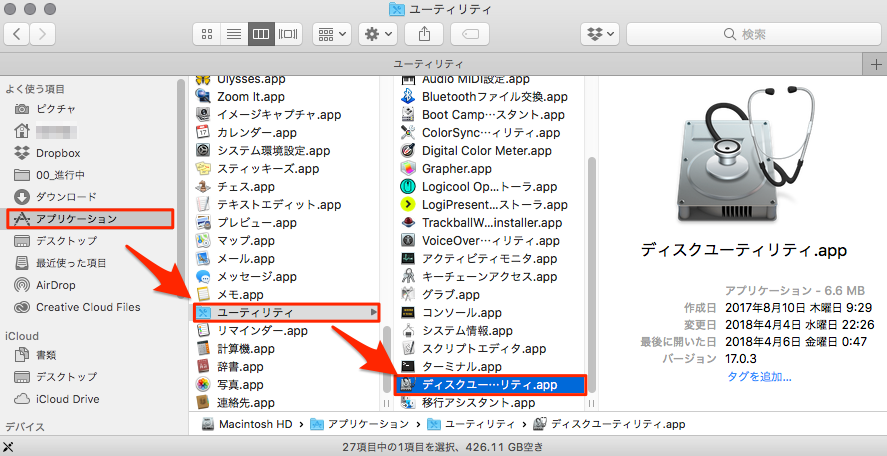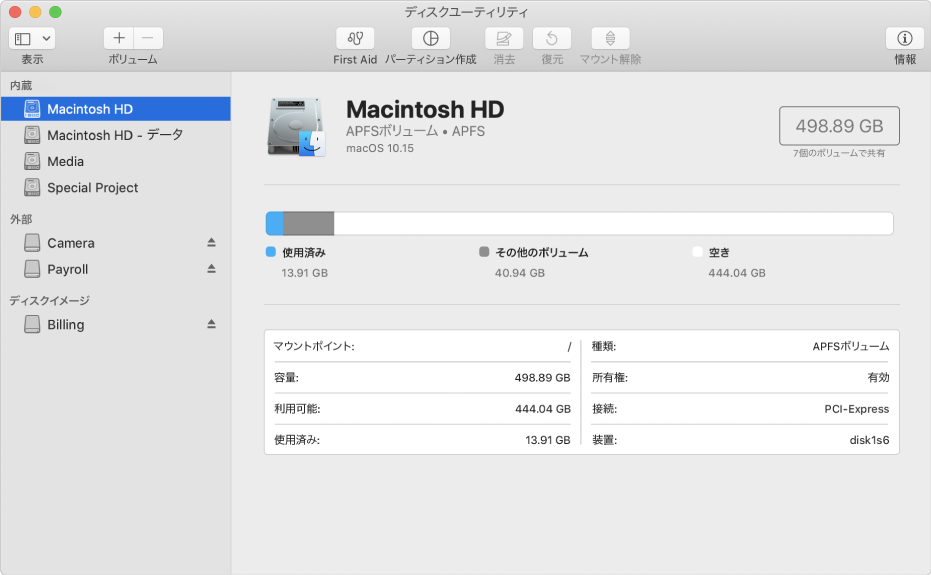ディスクユーティリティ.appでできること
まず最初に今回の主人公である「ディスクユーティリティ.app」の存在を知らない方も多いのではないでしょうか。ここでは、既に知っている方にも飽きないよう説明を省きながら、初心者の方でもわかるような丁寧な記事を目指します!
「アプリケーション」→「ユーティリティ」→「ディスクユーティリティ.app」と選びます。
Launchpadから探すと直感的な操作でわかりやすいです。
このアプリケーションで行える特長を三つこの記事では紹介します。今後の記事ではもっと魅力的なその他の機能についてより詳しく説明していきます。
- ディスクを診断、修復する機能。
- ボリュームにAPFSコンテナを追加する機能。
- 外部ストレージデバイスを暗号化する機能。
細かく見ていくとこのアプリケーションでできることは多岐に渡ります。特にMacユーザーが一度は突き当たるかもしれない壁になる点を紹介します。
ディスクユーティリティを使用する際には、なるべくメニューバーからサイドバーに全デバイスを表示させておくようにしましょう。
ディスクを診断、修復する機能のことを「First Aid」と言います。これはmacOS 復旧などの際にも使うことになるので、覚えておいたほうが安全なMacライフを過ごすことに繋がるでしょう。
ボリュームにAPFSコンテナを追加する機能を使って、私はMac OS Mojave とMac OS Catalina の両環境を残しています。APFSコンテナとは(Apple File System)の略称で、柔軟なディスク領域の割り当てを可能にしてくれています。
外部ストレージデバイスを暗号化する機能で特徴的なのはフォーマットする手順を踏む際に、暗号化されたファイル・システム・フォーマットを選択するところにあります。
ファイル・システム・フォーマットを選択すると三つのファイルシステムが選べます。
- APFS。macOS 10.13 から利用できるファイルシステム。
- Mac OS 拡張。macOS 10.12 より前のOSで使用されるファイルシステム。
- MS-DOS(FAT), ExFAT。Windowsとの互換性のあるファイルシステム。
より詳しく知っておいたほうが、フォーマットをするときに誤って選ばないよう注意が必要なので詳しくは下記を参考にしてください。
それにしてもAppleサポートの記事やディスカッションを見ていると、本当にとても勉強になりますね。今後はディスクユーティリティでできるその他の機能について詳しく説明していきます。